Все способы:
Способ 1: Переустановка устройства
Чтобы исключить последствия возможного сбоя, переустановите проблемное устройство.
- Откройте «Диспетчер устройств» из контекстного меню кнопки «Пуск».
- Отыщите в списке требующее дальнейшей установки устройство, кликните по нему правой кнопкой мыши и выберите из контекстного меню пункт «Удалить устройство».
- Подтвердите удаление. Если помимо устройства будет предложено удалить его драйвер, отметьте эту опцию.
- Выберите в меню «Действие» пункт «Обновить конфигурацию оборудования». Если была выбрана опция удаления драйвера, перезагрузите компьютер, чтобы драйвер смог заново инсталлироваться в автоматическом режиме.
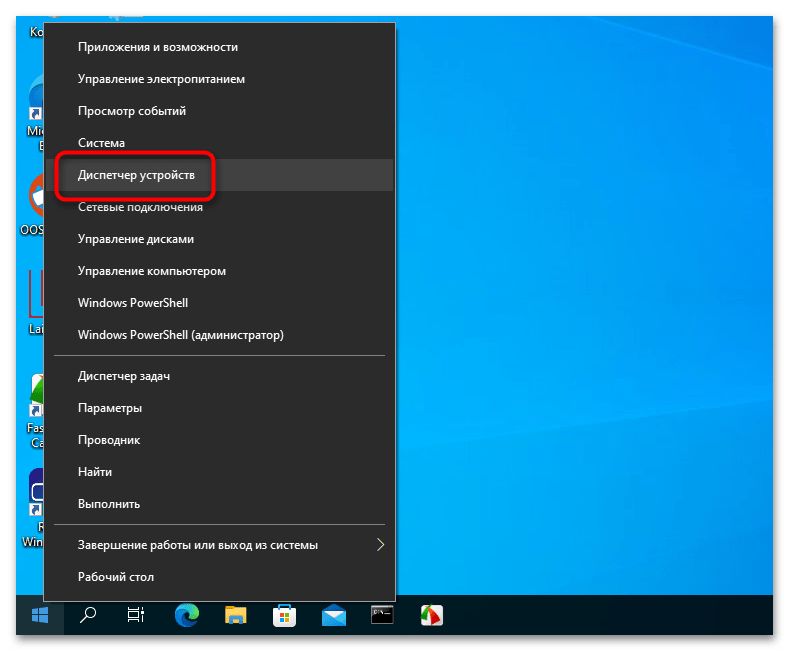
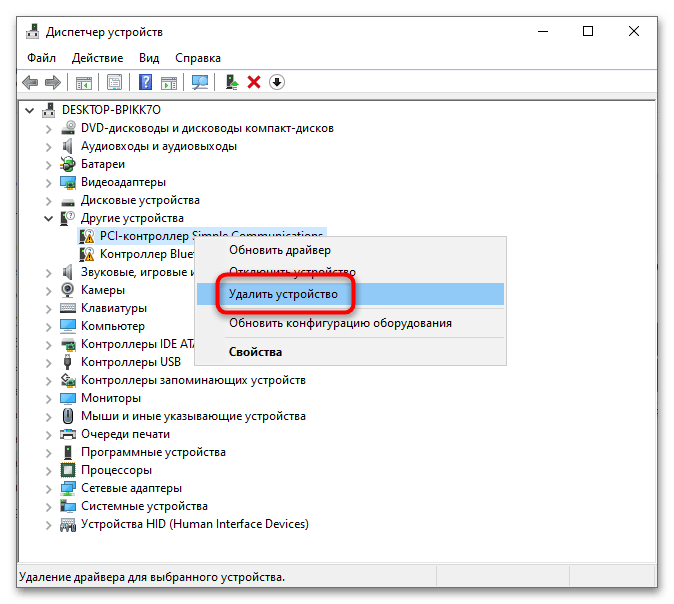

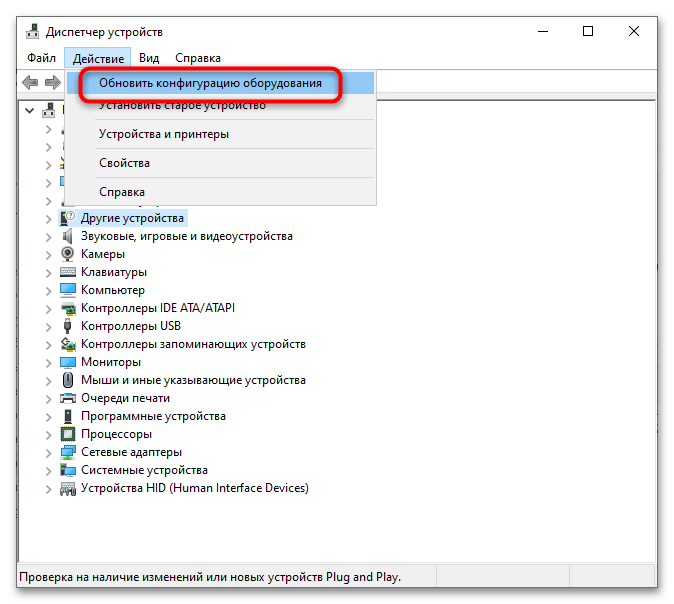
Способ 2: Установка оригинальных драйверов
Нередко указанная ошибка возникает по причине несовместимости драйверов оборудования. Риск получить сообщение «Устройству требуется дальнейшая установка» увеличивается в случае использования старого оборудования, установки старых версий драйверов для новых устройств, реже причиной ошибки становятся баги в обновлениях Windows 10.
Решается проблема путем установки оригинального драйвера устройства, скачанного с официального сайта производителя материнской платы компьютера. Однако если устройство старое, подходящего для него драйвера может и не быть. В этом случае с некоторой долей риска можно попробовать воспользоваться сторонними программами для поиска, установки и обновления драйверов.
Подробнее: Программы для поиска драйверов
Способ 3: Обновления Windows 10
Вполне вероятно, что ошибка вызвана наличием багов в текущей версии драйверпака Microsoft. В этом случае эффективным решением может стать установка актуальных обновлений из «Центра обновлений» Windows.
- Откройте приложение «Параметры» и перейдите в раздел «Обновление и безопасность».
- Нажмите кнопку «Проверить наличие обновлений» и дождитесь результатов. Если обновления будут найдены, Windows автоматически скачает их и установит.
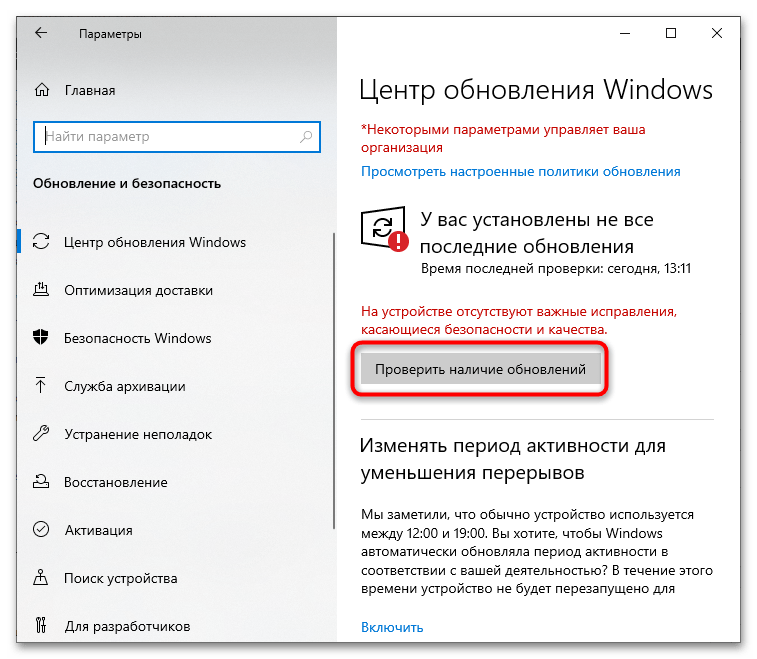
Если же появление ошибки было зафиксировано после установки обновлений, можно попробовать удалить обновления. Для начала рекомендуется ограничиться откатом драйвера проблемного устройства.
- Откройте «Диспетчер устройств» как было показано выше.
- Отыщите в списке проблемное устройство и откройте его свойства двойным по нему кликом.
- Переключитесь на вкладку «Драйвер», нажмите кнопку «Откатить» и проследуйте указаниям пошагового мастера.
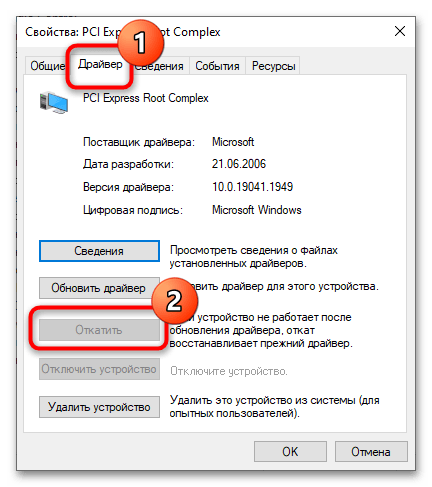
Более жестким вариантом устранения неполадки является откат операционной системы к ближайшей точке восстановления, на момент создания которой сообщения о необходимости дальнейшей установки PCI-устройства не наблюдалось.
 Наша группа в TelegramПолезные советы и помощь
Наша группа в TelegramПолезные советы и помощь
 lumpics.ru
lumpics.ru


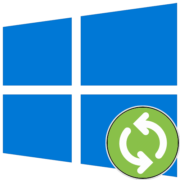
Задайте вопрос или оставьте свое мнение